Hoe u de eerste dag van de maand in google spreadsheets kunt krijgen
U kunt een van de volgende formules gebruiken om de eerste dag van de maand voor een datum in Google Spreadsheets te bepalen:
Formule 1: gebruik de functie DAG().
= A2 -DAY( A2 )+ 1
Formule 2: Gebruik de functie EOMONTH().
=EOMONTH( A2 , -1 ) +1
Beide formules retourneren de eerste dag van de maand voor de datum in cel A2 .
De volgende voorbeelden laten zien hoe u elke formule in de praktijk kunt gebruiken met de volgende dataset in Google Spreadsheets:
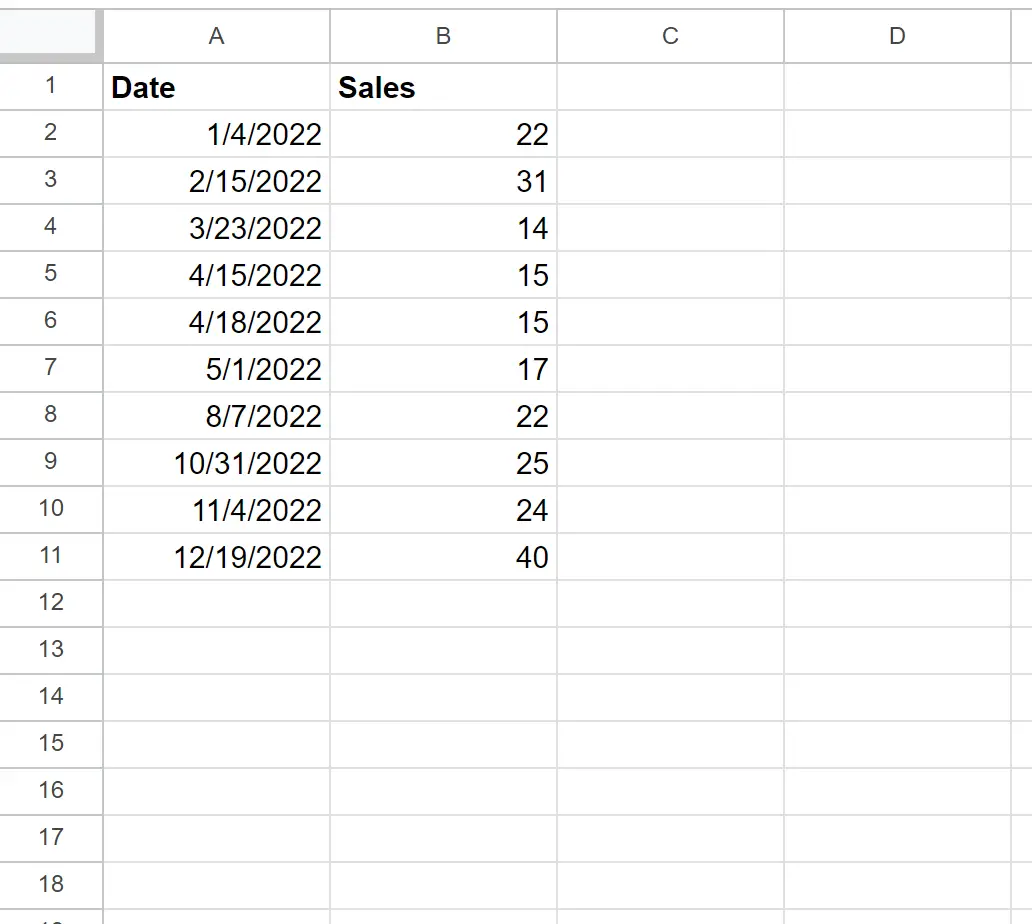
Voorbeeld 1: Haal de eerste dag van de maand op met DAY()
We kunnen de volgende formule in cel C2 typen om de eerste dag van de maand voor de datum in cel A2 te krijgen:
= A2 -DAY( A2 )+ 1
We kunnen deze formule vervolgens naar elke resterende cel in kolom C slepen en invullen:
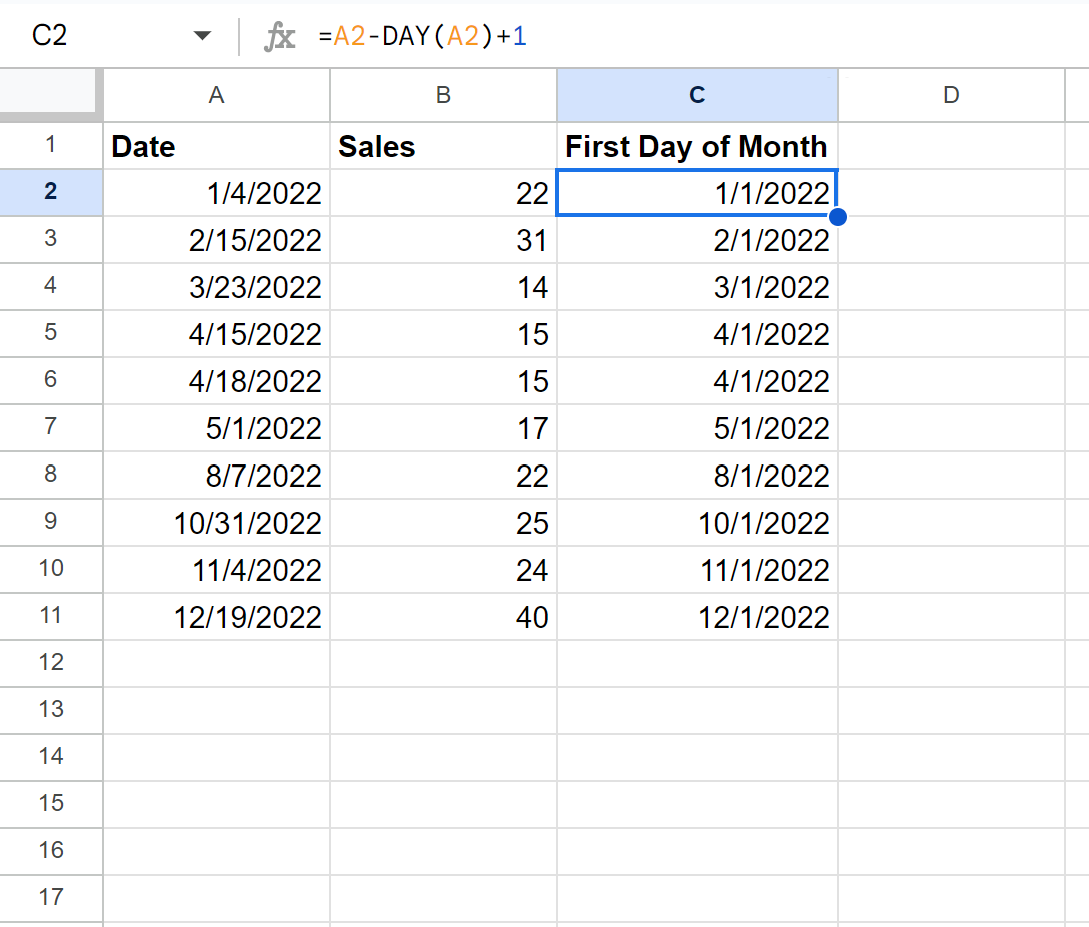
Kolom C toont nu de eerste dag van de maand voor elke datum in kolom A.
Zo werkt deze formule:
- De functie DAG() retourneert de dag van de maand tussen 1 en 31.
- Dus A2 – DAG(A2) retourneert de laatste dag van de vorige maand.
- Vervolgens voegen we er één toe om de eerste dag van de maand te krijgen voor de datum in cel A2 .
Voorbeeld 2: Haal de eerste dag van de maand op met EOMONTH()
We kunnen de volgende formule in cel C2 typen om de eerste dag van de maand voor de datum in cel A2 te krijgen:
=EOMONTH( A2 , -1 ) +1
We kunnen deze formule vervolgens naar elke resterende cel in kolom C slepen en invullen:
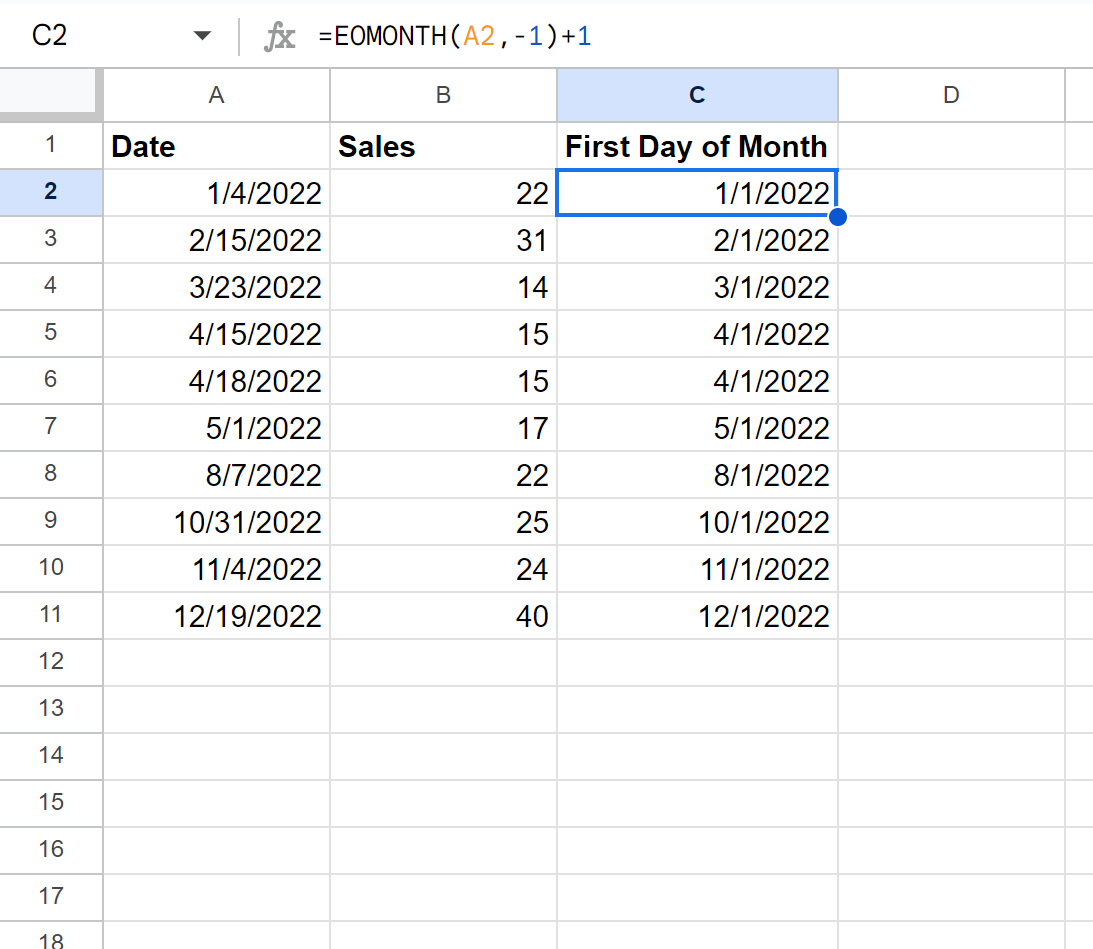
Kolom C toont nu de eerste dag van de maand voor elke datum in kolom A.
Zo werkt deze formule:
- De functie EOMONTH() retourneert de laatste dag van de maand voor een datum.
- De functie EOMONTH(A2, -1) retourneert de laatste dag van de vorige maand.
- Vervolgens voegen we er één toe om de eerste dag van de maand te krijgen voor de datum in cel A2 .
De volledige documentatie van de EOMONTH() -functie in Google Spreadsheets vindt u hier .
Aanvullende bronnen
In de volgende tutorials wordt uitgelegd hoe u andere veelvoorkomende dingen in Google Spreadsheets kunt doen:
Hoe u dagen naar maanden kunt converteren in Google Spreadsheets
Hoe u per maand kunt tellen in Google Spreadsheets
Hoe u de datum naar maand en jaar converteert in Google Spreadsheets